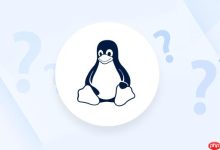首先,启动云骑士装机大师程序。进入软件主界面后,找到并点击“硬盘分区”功能,即可跳转至分区设置页面。
在分区界面中,系统会显示当前硬盘的基本信息。云骑士装机大师支持多种分区类型,主要包括MBR和GPT两种模式。其中,MBR适用于采用传统BIOS启动方式的设备,而GPT则更适合搭载UEFI启动模式的新型电脑。

如果你的设备是较新的机型,并且支持UEFI启动,建议优先选择GPT分区方案,因其具备更强的稳定性、兼容性以及对大容量硬盘的支持优势。确认分区模式后,便可进行具体的磁盘划分操作。
你可以根据实际需要自定义每个分区的容量。例如,作为系统盘的C盘,建议分配50GB到100GB的空间,以确保操作系统运行顺畅,并能容纳常用软件与系统文件。至于其他分区,如用于存储个人资料的D盘、专门安装游戏的E盘等,则可根据个人使用习惯及硬盘总容量进行灵活分配。
完成分区设置后,点击“开始分区”按钮,软件将自动按照你设定的参数执行分区任务。在操作过程中,进度条会实时显示当前的分区进度,便于掌握操作状态。
当分区操作成功完成后,新创建的各个分区即可投入使用。接下来在系统安装环节,只需将操作系统部署到事先规划好的主分区(如C盘)即可。
借助云骑士装机大师进行硬盘分区,整个过程简洁明了,即便是初学者也能快速上手。它不仅帮助用户科学管理硬盘空间,还能提升电脑的整体使用效率。无论你是首次装机,还是需要对现有磁盘结构进行优化调整,云骑士装机大师都能提供高效可靠的解决方案,带来更佳的操作体验。

 路由网
路由网